PS解析美女头发的抠图方法选择技巧(3)
- 2021-05-14 23:45
- 来源/作者:未知/情非得已
- 己被围观 次
15、再将快速蒙版模式转回选区状态: 16、选择菜单图层-新建-通过拷贝的图层: 17、得到新图层2,如下图所示: 18、将图层1、图层2进行合并图层,这样
15、再将快速蒙版模式转回选区状态:
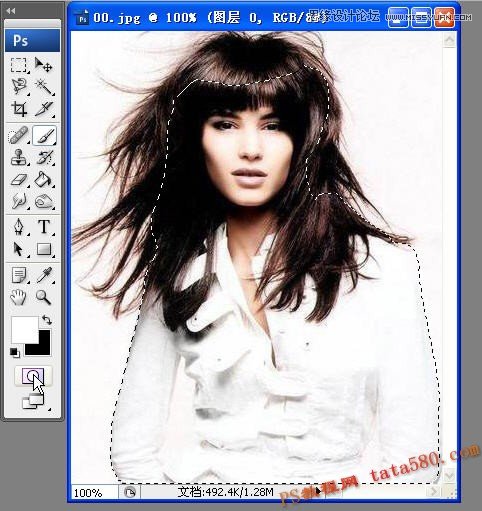
16、选择菜单“图层->新建->通过拷贝的图层”:
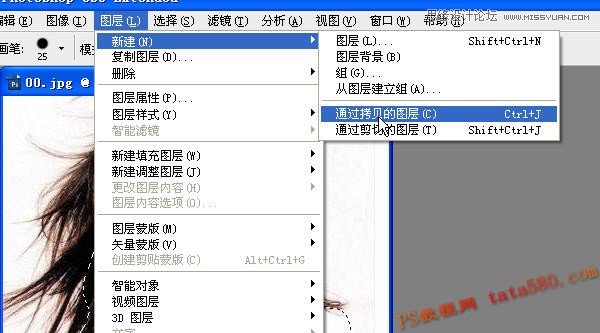
17、得到新图层2,如下图所示:
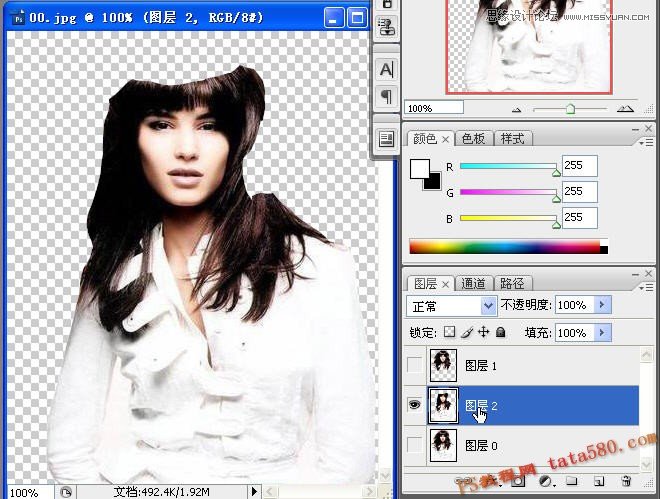
18、将图层1、图层2进行合并图层,这样就能得到一个较完整的人物抠图,如下图所示:
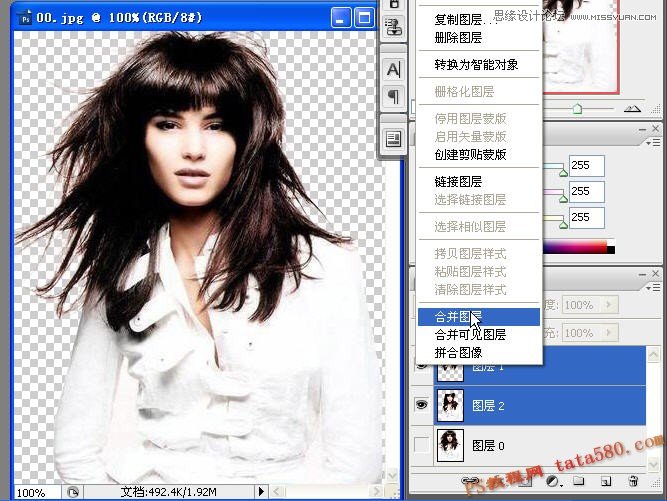
19、最后还要做一下白边修饰,因为通过通道抠图都会存在白边问题,新建一个图层2,并填充成黑色,如下图所示:
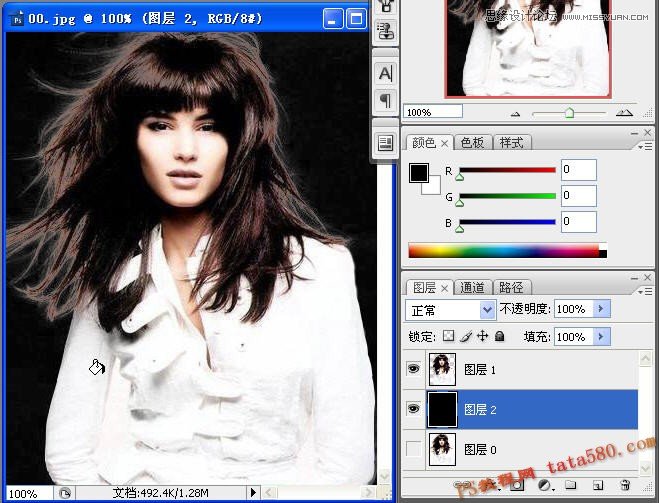
20、选择菜单“图层->修边->移去白色杂边”:
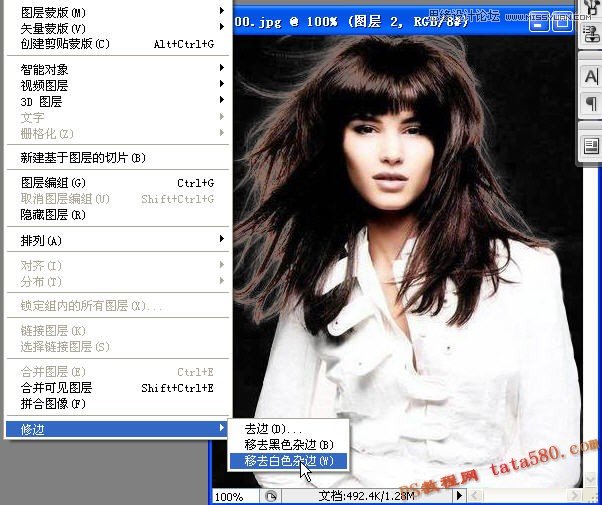
21、移除完白色杂边效果如下:
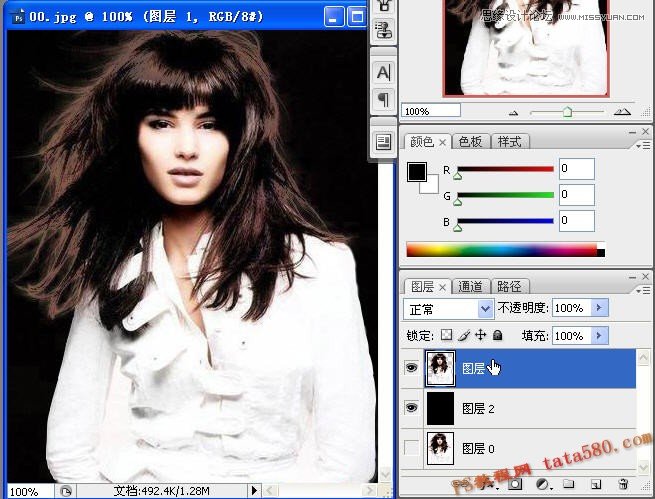
22、将黑色背景图层2前的眼睛点掉,最终的人物扣图效果如下:

(责任编辑:xiaochuan)
*PSjia.COM 倾力出品,转载请注明来自PS家园网(www.psjia.com)



